Mitä sinun pitäisi tehdä iPhonen kytkemiseen televisioon?
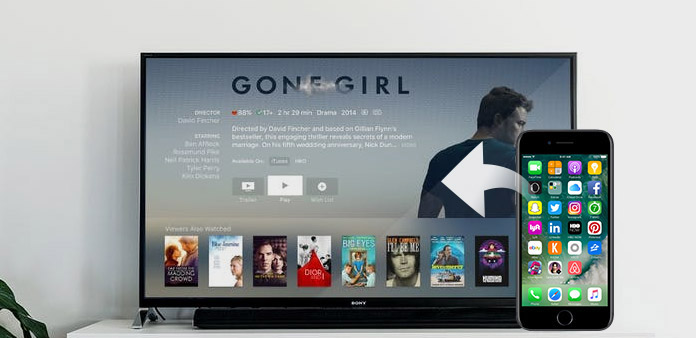
Nykyään iPhone on tärkeä asia jokapäiväisessä elämässä. Voit käyttää iPhonen katsomaan videoita tai elokuvia, katsella valokuvia, pelata pelejä jne. Vaikka iPhonet tulevat isommiksi ja isommiksi, uusimmalla iPhonella 7 Plus on 5.5-tuuman näyttö, se on okei nauttimaan elokuvasta yksin. Mutta jos haluat nauttia elokuvasta yhdessä koko perheesi jäsenten kanssa tai tarkista viimeisimmän matkan Pariisissa olevat videot, iPhone on liian pieni. Se on hyvä vaihtoehto liittää iPhone televisioon, joten voit saada kaikki nämä asiat isompi televisio. Voit tarkastella 3-ratkaisuja liittääksesi iPhonen TV: hen kaikki sisällön artikkelista.
Liuos 1. Kuinka liittää iPhone Apple TV: hen
Jos käytät Apple TV: tä, iPhone on helppo liittää Apple TV: hen Applen sisäänrakennetulla AirPlay-laitteella. Voit siirtää iPhonen sisältöä Apple TV: lle ja peittää iPhonen koko näytön kehittyneellä tekniikalla seuraavien vaiheiden avulla.
1. AirPlay-sisältö iPhonesta televisioon
Vaihe 1: Yhdistä iPhone ja TV samaan Wi-Fi-verkkoon
Aseta Apple TV ja varmista, että se on liitetty samaan Wi-Fi-verkkoon kuin iPhone. Yhdistä samaan Wi-Fi-verkkoon iOS-laitteella ja laitteella, johon haluat AirPlayin.
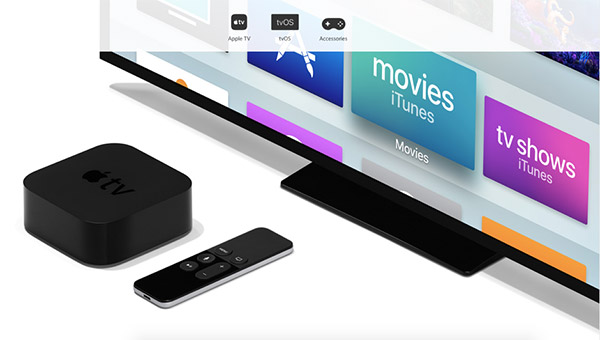
Vaihe 2: Ota käyttöön AirPlay-toiminto
Voit avata Ohjauskeskus napsauttamalla ylöspäin iPhone-ruudun alareunasta. Ohjauskeskuksessa pyyhkäise vaakasuoraan löytääksesi Now Playing -näytön AirPlay-ominaisuuden käyttämiseen.
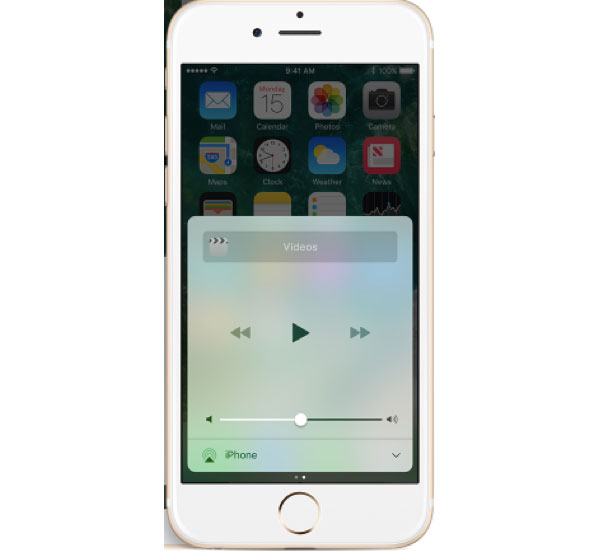
Vaihe 3: Liitä iPhone televisioon AirPlay-laitteella
Napauta AirPlay löytääksesi luettelon käytettävissä olevista AirPlay-laitteista iPhone-laitteellasi ja valitse sitten iPhone ja TV, johon haluat AirPlayin. Ja nyt voit nauttia iPhonen sisällöstä Apple TV: ssä.
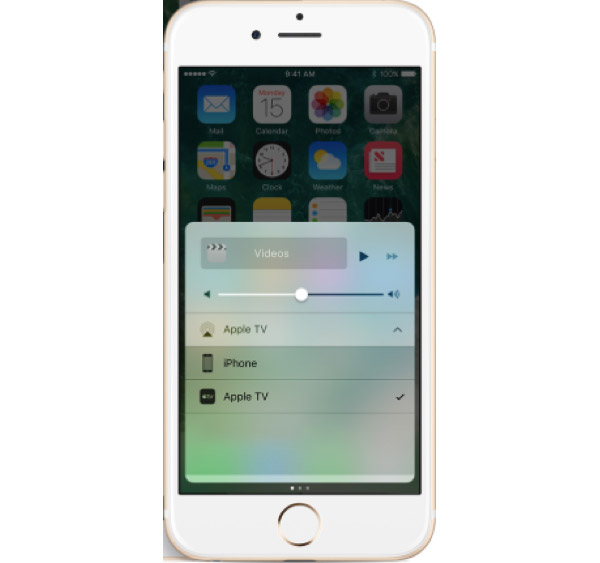
2. Peilitä iPhone Apple TV: lle
Itse asiassa AirPlay tarjoaa myös muita ominaisuuksia synkronoimaan iPhonen TV: n kanssa kaiken sisällön kanssa AirPlay Mirroringin kanssa. Katso tarkempia tietoja siitä, miten Apple iPhone -televisiosi koko iPhone-näytön voi peilata.
Vaihe 1: Yhdistä iPhone ja TV samaan verkkoon
Noudata samaa menettelytapaa, kun haluat muodostaa yhteyden samaan Wi-Fi-verkkoon iPhonella ja Apple TV: llä, johon haluat AirPlayin.
Vaihe 2: peilaa iPhone-sisältö Apple TV: lle
Voit avata Ohjauskeskus napsauttamalla ylöspäin iPhone-ruudun alareunasta. Hallintakeskuksessa napauta AirPlay-peilaus -kuvaketta ja valitse Apple TV luettelosta. Jos AirPlay-salasana avautuu televisioruudulle, kirjoita salasana iOS-laitteellesi.
Yhteenveto: AirPlay-toiminnolla voit helposti synkronoida valokuvia, videotiedostoja ja kappaleita iPhonesta Apple TV: hen. Nykyään monet valmistajat ovat kehittäneet älykkään HDTV: n, kuten XiaoMi TV, tukevat iOS AirPlayia. Voit saada saman samanlaisen prosessin yhdistääksesi iPhonen HDTV: hen.
Liuos 2. Kuinka linkittää iPhonen ja television HDMI-sovittimen ja USB-kaapelin avulla
Mitä tehdä, jos Wi-Fi-ympäristö ei ole riittävän hyvä? On suositeltavaa liittää iPhone televisioon Lightning-HDMI-sovittimen ja USB-kaapelin kautta. Useimmat iPhone -sovellukset tukevat tätä USB -kaapeliasetusta.
Vaihe 1: Liitä digitaalinen AV-sovitin iPhoneen.

Vaihe 2: Liitä sitten HDMI-kaapeli digitaalisen television ja sovittimen väliin.

Vaihe 3: Kun liität HDMI-kaapelin, video peilataan TV-ruudulla. Ääni myös reititetään televisioosi. Valitse HDMI-tulo TV-asetukseen. Valitse vastaava HDMI-numero.
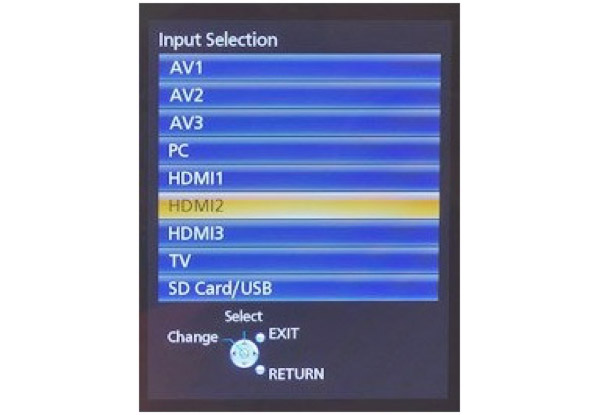
Vaihe 4: Avaa iPhone varmistaaksesi, onko yhteys muodostettu. Kun linkit iPhoneen televisioon, voit saada saman sisällön sekä iPhonessa että televisiossa.
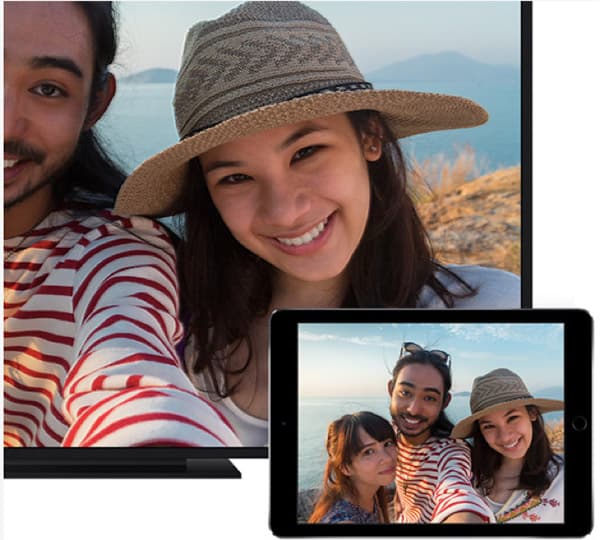
Se on hyvä valinta kytkeä iPhonen televisioon HDMI-sovittimella ja USB-kaapelilla. Tällainen yhteys antaa nopean ja tasaisen nopeuden. Yksi USB-portti voi tukea satoja televisio-ohjelmia. USB-kaapelin käyttö on erittäin kätevää ja prosessi on myös hyvin yksinkertainen.
Liuos 3. Hanki iPhone TV: hen VGA-sovittimella ja kaapelilla
Mutta kaikilla älykkäillä televisioilla ei ole HDMI-porttia tai AirPlay-laitetta. Tapauksessa voit yrittää kytkeä iPhonen TV: hen VGA-sovittimen ja kaapelin kanssa. Tässä on yksityiskohtainen prosessi, jota voit seurata saadaksesi iPhone-sisältöä televisiosta.
Vaihe 1: Hanki analoginen sovitin.
IPhone 4S tai vanhempi versio tarvitset sovittimen, jossa on 30-nastainen liitin.
IPhonella 5 tai uudesta versiosta tarvitaan valaistus VGA-sovittimelle sen valokuvan mukaan.

Vaihe 2: Yhdistä iPhone ja TV VGA-liitäntään
Ja sitten voit hankkia VGA-kaapelin. Liitä ukkonen VGA-sovittimeen iPhoneen ja liitä TV sovittimeen VGA-kaapelilla.

Vaihe 3: Valitse television tulovalitsin
Voit käynnistää sekä älykkään TV: n että iPhonen. Etsi ja paina television tulovalitsinta. Se on kaukosäätimen tai itse television painike ja se on tyypillisesti merkitty tulo tai lähde.
Vaihe 4: Siirrä iPhone-sisältöä televisioon
Valitse VGA-portti, johon iPhone on liitetty. Nyt voit siirtää iPhonen sisältöä älykkääseen televisioon.
Huomautuksia: VGA-sovitin ei lähetä ääntä, sinun on suoritettava ääntä iPhoneen. IPhone 7: n käyttäjälle on suositeltavaa kiinnittää HDMI-liitäntä.
Yhteenveto
Luulen, että voit oppia yhdistämään iPhonen televisioon lukemalla tämän artikkelin. Kaikki kolme tapaa on helppo käsitellä. Voit muodostaa yhteyden AirPlay-laitteella, jos sinulla on Apple TV tai älykäs HDTV. Tai voit yrittää muodostaa yhteyden Apple tai kolmannen osapuolen tehtaalla valmistetuilla sovittimilla. Nyt nauti hyvä video iPhonesta televisiossa ja saat hauskempaa. Jos sinulla on muita kysymyksiä, voit kommentoida alla.







